简介:Excel是数据分析的必要工具,无论版本如何,它都具备强大的数据处理能力。本文旨在探讨如何将Excel新旧版本的数据有效导出至数据集,以便于进行更深入的分析或与其他系统的集成。导出过程包括读取Excel文件、数据转换、创建数据集、数据整合以及数据保存等关键步骤。通过使用编程语言及其相关库,我们可以将Excel数据导出为更适合分析的格式,从而优化数据分析流程。 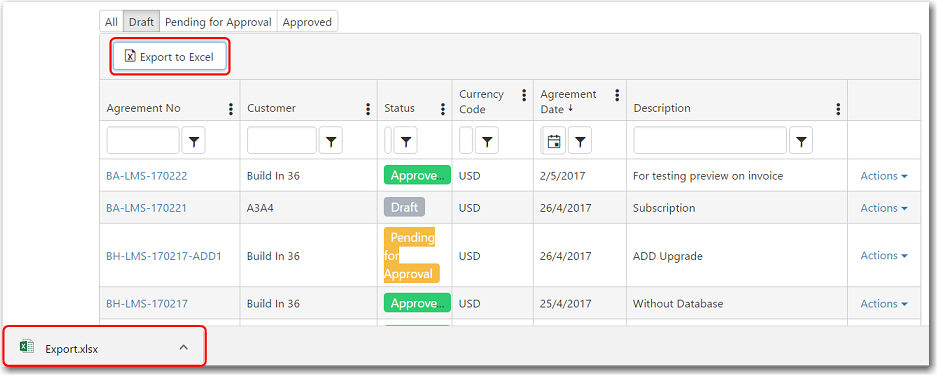
1. Excel数据处理概述
数据处理是数据分析和商业决策的重要组成部分。在Excel中,数据处理主要涉及数据的整理、清洗、分析和报告生成等多个环节。本章将概述Excel数据处理的基本步骤和重要性,为后续章节关于数据处理方法和工具的深入讨论做铺垫。
Excel不仅是一个基本的电子表格工具,它还提供了强大的数据处理功能。对于多数商业分析师和数据科学家来说,Excel是日常工作中不可或缺的一部分。掌握Excel数据处理技巧对于提高工作效率、精确分析数据以及呈现清晰的报告至关重要。本章内容将引导读者认识Excel数据处理的重要性,并为后续的章节奠定基础。
2. 读取Excel文件的方法与工具
2.1 常用的Excel读取工具简介
2.1.1 传统工具:VBA和Excel内置功能
在日常工作中,处理Excel数据时,我们经常需要读取和分析存储在Excel文件中的信息。VBA(Visual Basic for Applications)和Excel内置的数据导入功能是过去几十年里广泛使用的两种方法。
VBA是Excel的内置编程语言,它允许用户编写自己的脚本来自动化Excel任务,包括读取和写入数据。VBA提供了一系列对象、方法和属性,以编程方式控制Excel,例如使用 Workbook 和 Worksheet 对象直接访问工作簿和工作表的数据。
下面是使用VBA读取Excel文件的一个基本示例:
Sub ReadExcelData()
Dim wb As Workbook
Dim ws As Worksheet
Dim lastRow As Long, i As Long
' 打开工作簿
Set wb = Workbooks.Open("C:\path\to\your\file.xlsx")
Set ws = wb.Sheets(1) ' 假设数据在第一个工作表
' 找到数据的最后一行
lastRow = ws.Cells(ws.Rows.Count, "A").End(xlUp).Row
' 循环读取每一行数据
For i = 1 To lastRow
' 假设数据在第一列
Debug.Print ws.Cells(i, 1).Value
Next i
' 关闭工作簿,不保存更改
wb.Close SaveChanges:=False
End Sub
这段代码首先打开了一个位于指定路径的Excel文件,并将第一个工作表的数据读取到变量中,然后通过一个循环结构输出每行第一列的数据。
2.1.2 现代工具:Python和R语言库
随着编程语言的普及,Python和R这两种语言在数据分析领域变得越来越受欢迎。它们都提供了强大的库和工具,可以方便地读取和处理Excel文件。
Python 使用如 pandas 的库进行Excel文件的读取,其语法简洁,学习曲线相对平缓,非常适合进行数据科学和机器学习任务。
import pandas as pd
# 读取Excel文件
df = pd.read_excel("C:/path/to/your/file.xlsx", sheet_name="Sheet1")
# 输出DataFrame的内容
print(df)
这段Python代码使用了 pandas 库中的 read_excel 函数读取指定路径和工作表名的Excel文件,结果被存储在一个DataFrame中,之后可以通过 print 函数输出数据。
R语言 则利用如 readxl 和 gdata 库,这些库提供了多种选项,用于自定义读取Excel文件的方式。
library(readxl)
# 读取Excel文件
excel_data <- read_excel(path = "C:/path/to/your/file.xlsx", sheet = "Sheet1")
# 查看数据内容
print(excel_data)
R语言代码利用 readxl 库的 read_excel 函数读取Excel文件,并将数据存储到名为 excel_data 的变量中,同样可以通过 print 函数输出。
2.2 手动读取Excel数据的技巧
2.2.1 使用Excel的基本操作技巧
手动读取Excel文件主要是依靠Excel本身的界面操作。用户可以通过打开Excel文件并直接在界面中查看和编辑数据。以下是几个提高手动读取效率的技巧:
- 利用快捷键 :Excel中有很多快捷键可以帮助用户快速完成任务,例如
Ctrl + Arrow可以快速跳转到工作表的边缘(最后一行或列),Ctrl + F打开查找窗口等。 - 筛选和排序 :使用筛选和排序功能可以快速整理数据,例如通过筛选功能可以只查看特定条件下的数据,排序功能可以将数据按照某个列的升序或降序排列。
- 数据验证 :利用数据验证功能可以限制用户输入的数据类型和格式,例如可以设置一个单元格只允许输入整数或日期。
2.2.2 熟悉Excel的数据有效性检查
数据有效性是Excel提供的一个重要功能,它可以帮助我们确保输入到工作表中的数据符合特定的要求。通过设置数据有效性,用户可以限制单元格中可以输入的数据类型,设定允许输入值的范围,甚至创建下拉列表来选择数据。
一个简单的例子是确保一个单元格中只能输入数字:
- 选择需要设置数据有效的单元格范围。
- 点击“数据”菜单中的“数据验证”选项。
- 在“设置”标签页下,选择“允许”下拉菜单中的“整数”。
- (可选)在“数据”下拉菜单中选择“介于”,然后指定一个最小值和最大值。
- 点击“确定”。
此外,还可以设置一个下拉列表,让用户从预定义的值中选择:
- 选择要设置数据有效的单元格范围。
- 点击“数据”菜单中的“数据验证”选项。
- 在“设置”标签页下,选择“允许”下拉菜单中的“序列”。
- 在“来源”输入框中输入允许的值,使用逗号分隔。
- 点击“确定”。
以上技巧可以大幅提高手动读取和处理Excel数据的效率,尤其在需要对数据进行初步浏览和简单操作时非常有用。
2.3 自动化读取Excel数据的脚本实现
2.3.1 Python脚本自动化读取Excel数据
通过编写Python脚本,我们可以自动化许多重复性的Excel数据读取任务。利用 pandas 库,读取Excel文件和进行数据清洗变得前所未有的简单。
import pandas as pd
# 读取Excel文件并自动处理
def read_excel_file(file_path):
# 读取文件,这里假设数据在第一个工作表
df = pd.read_excel(file_path)
# 数据清洗操作示例,如删除空行
df = df.dropna(how='all')
# 输出数据
print(df)
# 可选:将清洗后的数据保存到新的Excel文件
df.to_excel('C:/path/to/your/cleaned_data.xlsx', index=False)
# 使用函数
read_excel_file("C:/path/to/your/file.xlsx")
这个脚本定义了一个函数 read_excel_file ,它接受一个文件路径作为参数,读取该文件,并执行简单的数据清洗操作(删除空白行)。最后,它会打印出清洗后的数据,并选择性地保存到新的Excel文件中。
2.3.2 R语言自动化读取与数据提取
在R语言中,自动化读取Excel数据通常依赖于 readxl 库,它专门用于读取Excel文件,并且支持 .xls 和 .xlsx 格式。下面是一个简单的R脚本例子:
library(readxl)
# 读取Excel文件并自动处理
read_excel_file <- function(file_path) {
# 读取数据
excel_data <- read_excel(path = file_path, sheet = 1)
# 数据清洗操作示例,比如筛选数据
# 假设我们只保留某列值大于50的行
excel_data <- excel_data[excel_data$column_name > 50, ]
# 打印数据
print(excel_data)
# 可选:将清洗后的数据保存到新的R数据文件
saveRDS(excel_data, file = "C:/path/to/your/cleaned_data.rds")
}
# 调用函数
read_excel_file("C:/path/to/your/file.xlsx")
这个R脚本定义了一个函数 read_excel_file ,它读取指定路径的Excel文件,并执行数据清洗操作(这里假设是根据某列值进行筛选)。它将处理后的数据打印出来,并可选地保存为 .rds 格式的文件,这是一种专用的R数据格式,易于在R语言中读取和进一步分析。
3. 数据预处理与转换技术
3.1 数据清洗的理论与实践
数据清洗是确保数据分析质量的关键步骤。数据清洗的目标是识别并修正或删除数据集中的错误、不一致和不必要的数据,以提高数据准确性、完整性和一致性。
3.1.1 理解数据清洗的重要性
数据清洗不仅涉及到修正错误,还包括处理缺失数据、异常值、重复记录等。一个未经清洗的数据集可能导致分析结果的偏差,影响决策质量。因此,数据清洗是数据预处理过程中不可或缺的一部分。
在数据清洗中,我们需要关注的要素包括: - 完整性 :数据集是否包含所有必要的信息。 - 一致性 :数据格式和命名是否统一。 - 准确性 :数据是否正确反映了其代表的真实信息。 - 时效性 :数据是否是最新的,是否反映了目前的状况。
3.1.2 实际案例分析:清洗流程和方法
假设我们处理一个客户信息数据集,需要完成以下清洗步骤:
-
移除重复记录 :使用Excel的高级筛选或Python的
drop_duplicates()函数来移除重复项。python import pandas as pd # 读取数据集 df = pd.read_excel('customers.xlsx') # 移除重复记录 df_cleaned = df.drop_duplicates() df_cleaned.to_excel('cleaned_customers.xlsx', index=False)在上述代码中,我们读取一个名为customers.xlsx的Excel文件,移除重复项,并保存新的清洗后的数据集。 -
处理缺失值 :缺失值可能需要填充、删除或使用某种策略处理。使用Pandas库,我们可以选择填充缺失值或删除含有缺失值的行。
python # 使用平均值填充缺失值 df_filled = df_cleaned.fillna(df_cleaned.mean()) -
纠正错误和异常值 :这可能需要对数据进行合理性检查,例如电话号码格式检查或超出合理范围的数值检测。
python # 示例:删除电话号码前缀不正确的记录 df_final = df_filled[df_filled['Phone'].str.startswith('1')] df_final.to_excel('final_customers.xlsx', index=False)
3.2 数据转换的策略与方法
数据转换是将数据从一种形式转换为另一种形式的过程,使数据更适合于特定分析或应用。
3.2.1 数据类型转换的理论基础
数据类型转换包括将一种数据类型转换为另一种数据类型,比如将字符串转换为日期类型,或者将数字类型转换为分类类型。类型转换的目的通常是为了标准化数据,便于分析。
3.2.2 实操技巧:数据结构重塑与规范化
在重塑数据结构时,我们常常需要将数据从宽格式转换为长格式,或者反之。这在进行时间序列分析或数据可视化时尤为重要。
-
使用Pandas进行数据重塑 :Pandas库提供了强大的数据处理功能,特别是
pivot和melt函数用于宽格式和长格式之间的转换。python # 从宽格式转换为长格式 df_long = df_final.melt(id_vars=['CustomerID'], var_name='Month', value_name='Sales') -
规范化数据 :规范化数据涉及将非规范化数据分解成多个表,以减少数据冗余和提高一致性。通常涉及第三范式(3NF)。
3.3 数据预处理的高级技术
高级数据预处理技术能够解决更复杂的数据问题,如处理缺失值和异常值,以及进行复杂的数据转换。
3.3.1 处理缺失值和异常值的方法
-
缺失值处理方法 :除了简单的删除或填充,更复杂的方法包括预测模型预测缺失值,或者使用多重插补。
python # 使用多重插补处理缺失值 from sklearn.experimental import enable_iterative_imputer from sklearn.impute import IterativeImputer imputer = IterativeImputer() df_imputed = pd.DataFrame(imputer.fit_transform(df_final), columns=df_final.columns) -
异常值检测与处理 :异常值可能是由于输入错误、测量错误或自然变异导致。异常值的检测通常使用统计方法,如Z分数、IQR或DBSCAN聚类分析。
python # 使用Z分数检测异常值 from scipy import stats import numpy as np df_final['Z_Score'] = np.abs(stats.zscore(df_final.select_dtypes(include=[np.number]))) df_final = df_final[(df_final['Z_Score'] < 3).all(axis=1)]
3.3.2 利用正则表达式进行文本数据清洗
文本数据清洗经常用于从字符串中提取有价值的信息。正则表达式是处理文本数据的强大工具。
-
提取电子邮件地址 :假设我们有一个包含客户评论的数据集,我们想要提取其中的电子邮件地址。
python import re # 正则表达式提取电子邮件地址 emails = df['Comments'].str.extractall(r'(\b[A-Za-z0-9._%+-]+@[A-Za-z0-9.-]+\.[A-Z|a-z]{2,}\b)') -
文本规范化 :包括小写化、删除特殊字符、去除停用词等。
python # 将文本小写化并去除特殊字符 df['Comments'] = df['Comments'].str.lower().str.replace('[^\w\s]', '')
通过本章节的介绍,我们深入探讨了数据预处理与转换的技术,包括数据清洗、数据类型转换和高级数据预处理方法。下一章节我们将继续探索创建和使用数据集的理论与实践,进一步学习如何将清洗和转换后的数据整合为有价值的数据集。
4. 创建与使用数据集
4.1 数据集的构建理论
4.1.1 数据集的定义与应用场景
数据集是一个包含了多个数据记录的集合,通常用于机器学习、统计分析、报告生成等场景。它是一个结构化的数据集合,可以来自不同的来源,比如数据库、API或文件。在机器学习中,数据集是训练和测试模型的基础。根据应用场景的不同,数据集的构建方式和需求也会有所差异。例如,在统计分析中,数据集可能需要更加注重数据的代表性,而在机器学习中,数据集的规模和多样性可能是更加关键的因素。
4.1.2 数据集构建的基本原则和方法
构建数据集需要遵循一些基本原则,如数据的完整性、准确性和一致性。完整性意味着数据集应涵盖所有必要的特征和记录,以满足分析需求。准确性是数据集构建的基础,不准确的数据会导致错误的分析和结论。一致性则要求数据在不同时间或来源间应保持一致的格式和含义。
构建数据集的方法多样,可以手工选择数据,也可以通过编写脚本来自动化这一过程。手工方法适合于数据规模较小、复杂度不高的情况。在需要处理大规模数据时,使用编程语言(如Python或R)进行数据集构建则更为高效。通常这涉及到数据筛选、清洗、转换等多个步骤。
4.2 实践案例:从Excel创建数据集
4.2.1 使用Excel的高级筛选功能
Excel提供了强大的数据处理功能,其中高级筛选功能可以帮助用户从大型数据集中提取所需的信息。以下是使用Excel高级筛选功能的基本步骤:
- 打开含有目标数据的Excel工作表。
- 点击“数据”菜单中的“高级”按钮。
- 在弹出的“高级筛选”对话框中,选择“将筛选结果复制到其他位置”。
- 指定筛选结果要复制到的工作表和具体位置。
- 在“列表区域”中指定包含原始数据的范围。
- 在“条件区域”中定义筛选条件。
- 点击确定完成筛选。
4.2.2 应用Python和R语言创建数据集
Python和R是数据分析和科学计算领域中非常流行的编程语言,它们提供了强大的数据处理库,使得从原始数据创建数据集变得简单高效。
Python示例代码
import pandas as pd
# 读取Excel文件
df = pd.read_excel('data.xlsx')
# 数据预处理和清洗
df_cleaned = df.dropna() # 去除空值
df_cleaned = df_cleaned[df_cleaned['age'] > 0] # 过滤特定条件
# 数据集保存
df_cleaned.to_csv('dataset.csv', index=False)
在上述Python代码中,首先导入了 pandas 库用于数据分析。使用 read_excel 函数读取Excel文件,然后进行数据预处理和清洗,最后将清洗后的数据保存为CSV格式,以构建数据集。
R语言示例代码
library(readxl)
library(dplyr)
# 读取Excel文件
data <- read_excel('data.xlsx')
# 数据预处理和清洗
clean_data <- data %>%
filter(!is.na(age)) %>%
filter(age > 0)
# 数据集保存
write.csv(clean_data, 'dataset.csv', row.names = FALSE)
在R语言的示例中,首先加载了 readxl 和 dplyr 两个库,分别用于读取Excel文件和数据操作。通过管道操作符( %>% )连接各个函数,实现数据的筛选和清洗,最后将结果写入CSV文件。
4.3 数据集的应用与优化
4.3.1 数据集在数据分析中的作用
数据集是数据分析工作的基础。在数据分析过程中,数据集能提供必要的数据源,支持从数据探索到模型训练的整个分析流程。它不仅可以减少分析人员手动收集和整理数据的时间,而且通过预处理和清洗,提高了数据的质量和可用性。
4.3.2 数据集的优化与维护策略
数据集构建完成后,为了保证其长期的可用性和可靠性,需要定期进行优化和维护。这包括数据的更新、补充新的特征、重新验证数据的准确性,以及处理新的数据清洗问题。此外,随着数据量的增加,对数据集进行分片存储、建立索引、优化查询等方式,可以有效提升数据分析和处理的效率。
5. 数据整合与合并策略
数据整合和合并是数据分析和数据科学项目中不可或缺的步骤。通过整合来自不同来源的数据,可以创建更丰富、更全面的数据集,进而支持更深入的分析。在这一章节中,我们将探讨数据整合的基础理论,以及如何在Excel中实践数据的整合与合并,同时提供一些数据集合并和比对的技术。
5.1 数据整合的理论基础
数据整合的目标是将来自不同源的数据汇总到一个统一的视图中,以便于分析和决策。整合过程中,需要考虑数据的一致性、准确性和完整性。
5.1.1 数据整合的目标和意义
整合数据的主要目标是:
- 提高数据质量 :通过合并数据,可以消除冗余,减少不一致性,提高数据的准确性。
- 增强分析能力 :整合后的数据集能够提供更全面的视角,支持更复杂的分析和数据挖掘任务。
- 支持决策过程 :全面且准确的数据是制定有效策略的关键。
数据整合的意义在于:
- 减少重复工作 :通过整合,避免了多次处理相同数据的需要。
- 提高效率 :整合后的数据可以更方便地进行分析和报告。
5.1.2 数据合并的理论模型和方法
在数据整合中,常用的理论模型包括:
- 实体关系模型 :定义实体类型、实体之间的关系和属性。
- 星型模式和雪花模式 :在数据仓库设计中常用,便于进行维度建模和多维分析。
合并方法则包括:
- 连接(Join)操作 :在关系数据库中广泛使用的操作,按照共同的键值将不同的数据表结合起来。
- 数据融合(Data Fusion) :结合来自不同源的数据,以创建一致的数据集,通常涉及复杂的数据处理。
5.2 实操技巧:Excel与外部数据的整合
在Excel中整合数据,尤其是与外部数据源的整合,有许多实用的工具和方法。
5.2.1 利用Excel的Power Query工具整合数据
Power Query是Excel的一个强大的数据整合工具,可以:
- 连接到多种数据源,如数据库、文本文件、网页等。
- 清洗和转换数据,例如去除重复项、更改数据类型、合并列等。
- 创建查询,以自动化地整合和更新数据。
一个基本的Power Query操作步骤如下:
- 在Excel的“数据”选项卡中选择“获取和转换数据”,然后选择“来自其他源”的“来自Web”选项。
- 输入目标网页的URL地址。
- 使用“Power Query编辑器”提取所需的数据,进行预览和筛选。
- 加载数据到工作表或者作为数据模型。
5.2.2 编写VBA宏实现数据自动整合
VBA(Visual Basic for Applications)是一个非常强大的编程环境,可以用来编写宏,自动化Excel中的复杂任务,包括数据整合。
以下是一个简单的VBA宏示例,用于将两个工作表的数据整合到一个新工作表中:
Sub MergeSheets()
Dim ws1 As Worksheet, ws2 As Worksheet, wsDest As Worksheet
Set ws1 = ThisWorkbook.Sheets("Sheet1")
Set ws2 = ThisWorkbook.Sheets("Sheet2")
Set wsDest = ThisWorkbook.Sheets.Add(After:=ThisWorkbook.Sheets(ThisWorkbook.Sheets.Count))
wsDest.Name = "MergedData"
' 复制Sheet1的数据到MergedData工作表
ws1.Range("A1:D100").Copy Destination:=wsDest.Range("A1")
' 复制Sheet2的数据到MergedData工作表,跳过已有的数据区域
ws2.Range("A1:E100").Copy Destination:=wsDest.Range("A101")
' 可以在这里添加更多的数据处理逻辑
End Sub
5.3 数据集的合并与比对技术
整合不同数据集后,往往需要进行合并和比对以确保数据的一致性和准确性。
5.3.1 数据集的横向与纵向合并
横向合并(横向连接)是将两个数据集的行对齐,根据共同的标识合并信息。纵向合并(纵向连接)则是将一个数据集的列添加到另一个数据集的列后面。
在Excel中,可以使用:
- “合并查询”功能来执行横向合并。
- 简单的复制粘贴或VLOOKUP函数来实现纵向合并。
5.3.2 数据比对与冲突解决方法
数据比对是检查两个数据集之间差异的过程。解决冲突的方法包括:
- 创建差异报告 :使用Excel公式,如IF和VLOOKUP来比较数据,并标记不一致之处。
- 手动解决 :直接在Excel中查看并解决冲突。
- 编写规则引擎 :对于自动化解决方案,可以编写VBA脚本或使用高级公式来处理常见的数据冲突。
在实际操作中,我们可以利用表格对比Excel中的数据:
| ID | Name | Age | Original Data | Merged Data | Match |
|----|------|-----|---------------|-------------|-------|
| 1 | Alice| 28 | 28 | 28 | Yes |
| 2 | Bob | 32 | 30 | 32 | No |
在这个表格中,我们比较了“Original Data”和“Merged Data”两列数据,使用了Match列来标记是否匹配。
接下来,根据实际需要处理不匹配的数据。对于不匹配的情况,可能需要额外的逻辑来决定如何更新或保留数据。
在数据集整合与合并的探索中,我们不仅学习了基础理论和方法,还实际操作了如何在Excel中使用Power Query和VBA等工具进行数据的整合与合并。在此基础上,通过横向和纵向的合并技术,我们可以有效地解决数据不一致的问题,优化数据质量,为后续的数据分析和决策提供坚实的数据支持。
简介:Excel是数据分析的必要工具,无论版本如何,它都具备强大的数据处理能力。本文旨在探讨如何将Excel新旧版本的数据有效导出至数据集,以便于进行更深入的分析或与其他系统的集成。导出过程包括读取Excel文件、数据转换、创建数据集、数据整合以及数据保存等关键步骤。通过使用编程语言及其相关库,我们可以将Excel数据导出为更适合分析的格式,从而优化数据分析流程。

























 被折叠的 条评论
为什么被折叠?
被折叠的 条评论
为什么被折叠?








